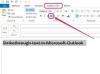Word 2013에서 숫자의 소수 자릿수를 변경하려는 경우 일반적으로 소수점 뒤에 커서를 삽입하고 필요한 숫자를 입력하면 됩니다.
값이 Word 표 또는 Excel에서 가져온 표의 수식에서 오는 경우 프로세스가 더 복잡합니다. 수식의 소수를 변경하려면 다음을 열어야 합니다. 수식 대화 상자 Word에서 또는 Excel에서 소수를 변경하고 셀을 다시 Word 문서로 가져옵니다.
오늘의 비디오
워드 테이블에서 소수점 이하 자릿수 변경하기
1 단계
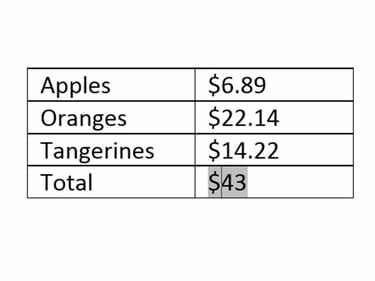
이미지 크레디트: 스크린샷은 마이크로소프트 제공.
잘못된 소수점 이하 자릿수가 포함된 셀을 강조 표시합니다. 누르다 삭제.
2 단계
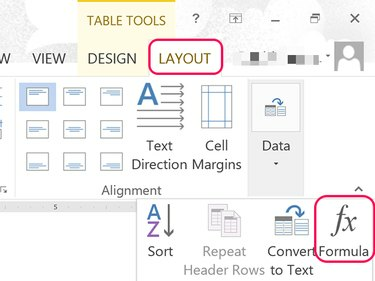
이미지 크레디트: 스크린샷은 마이크로소프트 제공.
클릭 테이블 도구의 레이아웃 메뉴를 선택하고 데이터. 드롭다운 메뉴에서 공식 상.
3단계
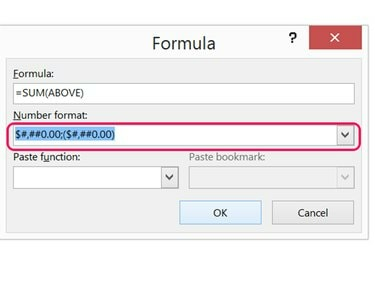
이미지 크레디트: 스크린샷은 마이크로소프트 제공.
클릭 숫자 형식 메뉴. 두 개의 소수점이 포함된 적절한 옵션을 선택하십시오. 일반 숫자의 경우 0.00. 백분율의 경우 다음을 사용하십시오. 0.00%. 통화 사용 $#,##0.00.
클릭 공식 메뉴에서 셀을 처음 계산하는 데 사용한 공식을 선택합니다.
4단계
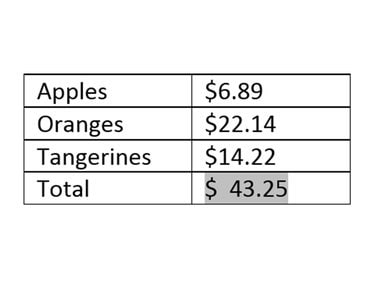
이미지 크레디트: 스크린샷은 마이크로소프트 제공.
숫자가 올바른지 확인하십시오.
Excel에서 소수점 이하 자릿수 변경
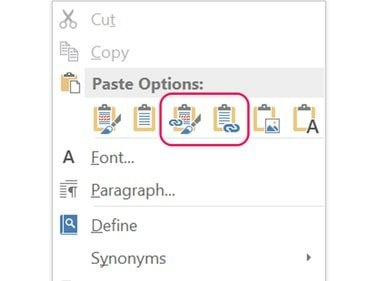
Excel 데이터를 Word에 연결한 경우 Excel에서 소수를 변경합니다.
이미지 크레디트: 스크린샷은 마이크로소프트 제공.
Word의 표가 Excel 스프레드시트에서 가져온 경우 Word에서 소수 자릿수를 변경하거나 Excel에서 변경할 수 있습니다. 셀을 Word에 링크로 붙여넣은 경우 Excel에서 소수 자릿수를 변경해야 합니다. Excel 통합 문서를 저장하는 즉시 Word에서 셀을 업데이트합니다.
데이터를 Word에 붙여넣은 방법에 관계없이 Excel에서 변경한 다음 새 콘텐츠를 Word에 다시 붙여넣는 것이 거의 항상 더 쉽습니다. Word의 기능 대화 상자에서 소수점 이하 자릿수를 변경하는 것은 수식도 수동으로 변경하는 것을 의미합니다.
Word에서 Excel 수식 변경
1 단계
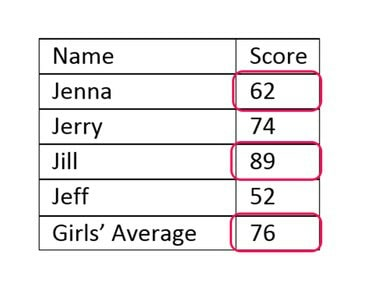
이미지 크레디트: 스크린샷은 마이크로소프트 제공.
변경하려는 셀의 숫자를 확인합니다. Jenna와 Jill에 대한 두 테스트 결과의 평균에 대한 이 예에서 76.
2 단계
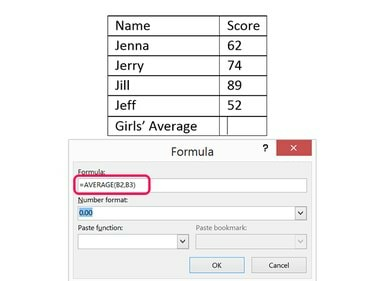
이미지 크레디트: 스크린샷은 마이크로소프트 제공.
클릭 테이블 도구의 레이아웃 탭, 선택 데이터 클릭 공식. 클릭 숫자 형식 메뉴를 선택하고 0.00 두 개의 소수에 대해. 기본값 삭제 =합(위) 수식을 입력하고 Word 표의 셀 위치를 기반으로 Excel에서 사용한 수식을 입력합니다. 이 예에서 공식은 =평균(B2,B3).
3단계
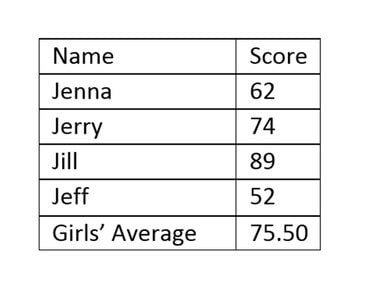
이미지 크레디트: 스크린샷은 마이크로소프트 제공.
딸깍 하는 소리 좋아요 수식 대화 상자를 닫습니다. 새 번호를 검사하여 원래 있던 번호와 일치하는지 확인합니다. 이 예에서는 75.50이 맞습니다. 반올림하면 75.5는 원래 셀에 포함된 76이 됩니다.
팁
위와 같은 쉬운 예에서는 공식을 변경하는 것보다 계산기를 꺼내 수동으로 숫자를 75.50으로 변경하는 것이 더 쉬울 수 있습니다.
Excel 소수점 변경
1 단계
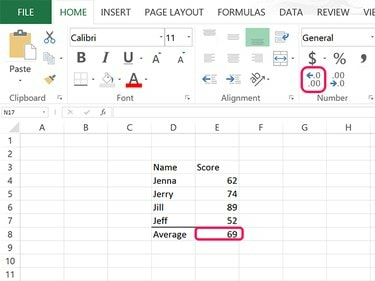
이미지 크레디트: 스크린샷은 마이크로소프트 제공.
변경해야 하는 데이터가 포함된 Excel 워크시트를 엽니다. 소수점 이하 자릿수가 잘못된 셀을 선택하십시오. 홈 탭을 클릭한 다음 10진수 증가 두 개의 소수점이 될 때까지 아이콘을 누릅니다.
2 단계
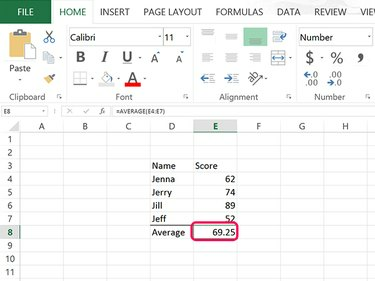
이미지 크레디트: 스크린샷은 마이크로소프트 제공.
Excel 워크시트가 Word의 표에 연결된 경우 저장한 다음 Excel을 닫습니다. 그렇지 않으면 표에 필요한 셀을 강조 표시하고 Ctrl-C 복사하려면
3단계
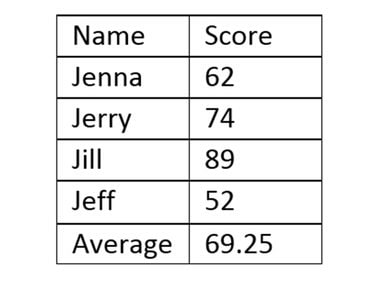
이미지 크레디트: 스크린샷은 마이크로소프트 제공.
워드 문서를 엽니다. Excel 워크시트가 테이블에 연결된 경우 이제 올바른 소수점 수가 표시됩니다. 연결되어 있지 않으면 테이블을 삭제하고 Ctrl-V 복사한 Excel 셀을 새 표로 붙여넣습니다.